
Updated on: 6 August 2025
📚 Index – UDMA Guide in Hindi
- Lesson 1: UDMA का परिचय
- Lesson 2: UDMA का इतिहास और विकास
- Lesson 3: UDMA कैसे काम करता है
- Lesson 4: UDMA के प्रकार और मोड्स
- Lesson 5: UDMA बनाम अन्य ट्रांसफर मोड्स
- Lesson 6: UDMA के फायदे और नुकसान
- Lesson 7: UDMA के उपयोग के रियल-लाइफ उदाहरण
- Lesson 8: UDMA को सक्षम या अक्षम कैसे करें
- Lesson 9: UDMA से जुड़ी आम समस्याएं और समाधान
- Lesson 10: UDMA का भविष्य और प्रासंगिकता
Lesson 1: UDMA का परिचय
UDMA (Ultra Direct Memory Access) एक डेटा ट्रांसफर प्रोटोकॉल है, जो कंप्यूटर की हार्ड ड्राइव और मेमोरी के बीच हाई-स्पीड डेटा ट्रांसफर की सुविधा देता है। यह पारंपरिक DMA (Direct Memory Access) का उन्नत संस्करण है और ATA (Advanced Technology Attachment) इंटरफेस का हिस्सा है।
📌 UDMA की मुख्य विशेषताएं
- डेटा ट्रांसफर स्पीड बढ़ाने के लिए डिज़ाइन किया गया।
- CPU को बायपास करके सीधे मेमोरी और स्टोरेज के बीच डेटा ट्रांसफर।
- कम लेटेंसी और बेहतर परफॉर्मेंस।
- ATA और ATAPI डिवाइस में सपोर्ट।
📊 UDMA के वर्ज़न और स्पीड
| UDMA Mode | स्पीड (MB/s) | उपयोग |
|---|---|---|
| Mode 0 | 16.7 | पुराने ATA डिवाइस |
| Mode 2 | 33.3 | UDMA/33 स्टैंडर्ड |
| Mode 4 | 66.6 | UDMA/66 स्टैंडर्ड |
| Mode 5 | 100 | UDMA/100 हाई-स्पीड |
| Mode 6 | 133 | UDMA/133 अल्ट्रा हाई-स्पीड |
🧠 Real-life Example:
अगर आपका कंप्यूटर पुराना है और उसमें UDMA Mode 2 का सपोर्ट है, तो उसकी डेटा ट्रांसफर स्पीड केवल 33.3 MB/s होगी। लेकिन UDMA Mode 6 सपोर्ट वाला कंप्यूटर 133 MB/s की स्पीड से डेटा ट्रांसफर कर सकता है।
📢 Expert Quote:
"Ultra DMA revolutionized how storage devices communicate with the system, delivering speeds unheard of in the early days of computing." – PCMag
🎯 Lesson Summary:
UDMA, DMA का उन्नत रूप है जो CPU पर लोड कम करके मेमोरी और स्टोरेज के बीच तेज़ डेटा ट्रांसफर सुनिश्चित करता है।
अगले Lesson में: हम UDMA का इतिहास और विकास समझेंगे।
Lesson 2: UDMA का इतिहास और विकास
UDMA की शुरुआत 1990 के दशक के अंत में हुई, जब हार्ड ड्राइव और कंप्यूटर प्रोसेसर के बीच डेटा ट्रांसफर स्पीड को बढ़ाने की जरूरत महसूस हुई। पारंपरिक PIO (Programmed Input/Output) और बेसिक DMA मोड्स उस समय की बढ़ती डेटा डिमांड को पूरा करने में सक्षम नहीं थे।
📌 विकास यात्रा
- 1994: DMA मोड्स का उपयोग शुरू, लेकिन स्पीड लिमिटेड रही।
- 1997: UDMA का पहला वर्ज़न (Mode 0–2) ATA/ATAPI-4 स्टैंडर्ड के साथ आया।
- 1999: UDMA/66 (Mode 4) ने डबल डेटा ट्रांसफर रेट प्रदान किया।
- 2000: UDMA/100 (Mode 5) हाई-स्पीड डेटा ट्रांसफर के लिए लॉन्च हुआ।
- 2001: UDMA/133 (Mode 6) ने उस समय की सबसे तेज़ IDE स्पीड दी।
📊 UDMA विकास तालिका
| वर्ष | UDMA Mode | स्पीड (MB/s) | स्टैंडर्ड |
|---|---|---|---|
| 1997 | Mode 0–2 | 16.7–33.3 | ATA/ATAPI-4 |
| 1999 | Mode 4 | 66.6 | ATA/ATAPI-5 |
| 2000 | Mode 5 | 100 | ATA/ATAPI-6 |
| 2001 | Mode 6 | 133 | ATA/ATAPI-7 |
🧠 Real-life Example:
एक पुराने ऑफिस सर्वर को UDMA/33 से UDMA/100 में अपग्रेड करने पर डेटा बैकअप समय 50% तक कम हो गया।
📢 Expert Quote:
"The shift from PIO to UDMA was one of the biggest leaps in storage technology for everyday computers." – Tom's Hardware
🎯 Lesson Summary:
UDMA का विकास लगातार बढ़ती डेटा डिमांड को पूरा करने के लिए हुआ, जिसने कंप्यूटर स्टोरेज परफॉर्मेंस में क्रांतिकारी बदलाव लाया।
अगले Lesson में: हम UDMA के काम करने का तरीका समझेंगे।
Lesson 3: UDMA कैसे काम करता है
UDMA का मुख्य उद्देश्य डेटा को हार्ड ड्राइव (या अन्य स्टोरेज डिवाइस) से मेमोरी में और मेमोरी से हार्ड ड्राइव में तेज़ी से ट्रांसफर करना है, वो भी CPU पर न्यूनतम लोड डालते हुए।
📌 काम करने की प्रक्रिया
- डेटा अनुरोध (Data Request): ऑपरेटिंग सिस्टम स्टोरेज डिवाइस से डेटा मांगता है।
- DMA Controller सक्रिय होता है: CPU को बायपास करते हुए DMA कंट्रोलर सीधे मेमोरी और स्टोरेज को कनेक्ट करता है।
- Ultra DMA Mode: डेटा ट्रांसफर क्लॉक सिग्नल के दोनों एज (राइज़िंग और फॉलिंग) पर होता है, जिससे स्पीड दोगुनी हो जाती है।
- डेटा वेरिफिकेशन: ट्रांसफर पूरा होने पर CRC (Cyclic Redundancy Check) के जरिए डेटा की अखंडता चेक की जाती है।
📊 UDMA Working Flow Table
| स्टेप | कार्य | मुख्य लाभ |
|---|---|---|
| 1 | डेटा अनुरोध | तेज़ रिस्पॉन्स टाइम |
| 2 | DMA Controller सक्रिय | CPU लोड कम |
| 3 | Dual Edge Transfer | स्पीड दोगुनी |
| 4 | CRC वेरिफिकेशन | डेटा की सटीकता |
🧠 Real-life Example:
एक वीडियो एडिटिंग सिस्टम में UDMA सपोर्ट वाली हार्ड ड्राइव लगाने से हाई-रेज़ोल्यूशन वीडियो को बिना लैग के प्ले और एडिट किया जा सका।
📢 Expert Quote:
"By transferring data on both edges of the clock signal, UDMA achieved what previous DMA modes could not – true high-speed performance." – AnandTech
🎯 Lesson Summary:
UDMA, CPU को बायपास करके और ड्यूल-एज डेटा ट्रांसफर तकनीक का उपयोग करके हाई-स्पीड और लो-लेटेंसी डेटा ट्रांसफर प्रदान करता है।
अगले Lesson में: हम UDMA के प्रकार और मोड्स पर चर्चा करेंगे।
Lesson 4: UDMA के प्रकार और मोड्स
UDMA कई अलग-अलग मोड्स में आता है, जिनमें हर मोड की स्पीड और क्षमताएं अलग होती हैं। ये मोड्स ATA (Advanced Technology Attachment) स्टैंडर्ड के अलग-अलग वर्ज़न में परिभाषित किए गए हैं।
📌 UDMA के प्रमुख प्रकार
- UDMA/33 (Mode 2): 33.3 MB/s स्पीड, शुरुआती हाई-स्पीड IDE ड्राइव्स के लिए।
- UDMA/66 (Mode 4): 66.6 MB/s स्पीड, CRC एरर चेकिंग के साथ।
- UDMA/100 (Mode 5): 100 MB/s स्पीड, हाई-परफॉर्मेंस डेस्कटॉप्स के लिए।
- UDMA/133 (Mode 6): 133 MB/s स्पीड, IDE इंटरफेस की अधिकतम सीमा।
📊 UDMA Modes तालिका
| UDMA Mode | स्पीड (MB/s) | ATA वर्ज़न | मुख्य उपयोग |
|---|---|---|---|
| Mode 0 | 16.7 | ATA/ATAPI-4 | प्रारंभिक IDE डिवाइस |
| Mode 2 | 33.3 | ATA/ATAPI-4 | UDMA/33 |
| Mode 4 | 66.6 | ATA/ATAPI-5 | UDMA/66 |
| Mode 5 | 100 | ATA/ATAPI-6 | UDMA/100 |
| Mode 6 | 133 | ATA/ATAPI-7 | UDMA/133 |
🧠 Real-life Example:
एक गेमिंग पीसी को UDMA/66 से UDMA/133 में अपग्रेड करने के बाद गेम लोड टाइम 25% तक कम हो गया।
📢 Expert Quote:
"Each UDMA mode was a leap in performance, paving the way for faster storage solutions." – StorageReview
🎯 Lesson Summary:
UDMA के विभिन्न मोड्स अलग-अलग जरूरतों और हार्डवेयर क्षमताओं के अनुसार डिजाइन किए गए हैं, जिनसे डेटा ट्रांसफर स्पीड में बड़ा सुधार आता है।
अगले Lesson में: हम UDMA और अन्य ट्रांसफर मोड्स (PIO, SATA) के बीच तुलना करेंगे।
Lesson 5: UDMA बनाम अन्य ट्रांसफर मोड्स
UDMA से पहले और बाद में कई डेटा ट्रांसफर तकनीकें आईं, जैसे PIO (Programmed Input/Output) और SATA (Serial ATA)। हर तकनीक की अपनी विशेषताएं और सीमाएं हैं।
📌 तुलना के मुख्य बिंदु
- PIO Mode: CPU पर ज्यादा लोड डालता है, स्पीड कम (16.7 MB/s तक)।
- UDMA: CPU लोड कम, स्पीड ज्यादा (133 MB/s तक)।
- SATA: सीरियल ट्रांसफर, बहुत अधिक स्पीड (6 Gb/s तक)।
📊 UDMA vs PIO vs SATA तुलना तालिका
| पैरामीटर | PIO Mode | UDMA | SATA |
|---|---|---|---|
| स्पीड | 3–16.7 MB/s | 16.7–133 MB/s | Up to 750 MB/s |
| CPU लोड | उच्च | कम | बहुत कम |
| डेटा ट्रांसफर | सिंगल एज | ड्यूल एज | सीरियल |
| इंटरफेस | Parallel ATA | Parallel ATA | Serial ATA |
🧠 Real-life Example:
एक पुराने कंप्यूटर में PIO से UDMA में अपग्रेड करने पर फाइल कॉपी टाइम आधा हो गया, जबकि UDMA से SATA SSD में जाने पर यह टाइम 5 गुना कम हो गया।
📢 Expert Quote:
"While UDMA was a game changer for its time, SATA eventually outpaced it in both speed and efficiency." – PCWorld
🎯 Lesson Summary:
PIO → UDMA → SATA, यह ट्रांसफर तकनीकों की विकास यात्रा है, जिसमें हर नई तकनीक ने स्पीड और परफॉर्मेंस में सुधार किया।
अगले Lesson में: हम UDMA के फायदे और नुकसान पर चर्चा करेंगे।
Lesson 6: UDMA के फायदे और नुकसान
UDMA ने कंप्यूटर स्टोरेज टेक्नोलॉजी में क्रांति लाई, लेकिन इसके कुछ सीमित पहलू भी हैं। फायदे और नुकसान को समझकर ही इसका सही उपयोग किया जा सकता है।
📌 UDMA के प्रमुख फायदे
- उच्च स्पीड: पारंपरिक DMA और PIO की तुलना में कई गुना तेज डेटा ट्रांसफर।
- कम CPU लोड: CPU को अन्य कार्यों के लिए फ्री रखता है।
- CRC एरर चेकिंग: डेटा की अखंडता सुनिश्चित करता है।
- लंबी संगतता: पुराने और नए दोनों प्रकार के PATA/IDE डिवाइस के साथ सपोर्ट।
📌 UDMA के नुकसान
- फिजिकल लिमिट: केवल PATA इंटरफेस पर आधारित होने के कारण 133 MB/s से अधिक स्पीड नहीं।
- केबल लिमिटेशन: हाई स्पीड मोड्स के लिए 80-कंडक्टर केबल जरूरी।
- आधुनिक सिस्टम में अप्रचलित: SATA और NVMe ने इसे रिप्लेस कर दिया है।
📊 फायदे और नुकसान तालिका
| फायदे | नुकसान |
|---|---|
| उच्च डेटा ट्रांसफर स्पीड | 133 MB/s की लिमिट |
| CPU लोड कम | केवल PATA सपोर्ट |
| डेटा अखंडता (CRC) | हाई-स्पीड केबल जरूरत |
🧠 Real-life Example:
एक पुराने डेस्कटॉप में UDMA/100 मोड सक्षम करने से फाइल ट्रांसफर टाइम में 40% की कमी आई, लेकिन SSD जैसी आधुनिक तकनीक के सामने यह अभी भी धीमा है।
📢 Expert Quote:
"UDMA was a milestone in storage interfaces, but like all technologies, it had its sunset moment." – Ars Technica
🎯 Lesson Summary:
UDMA ने अपनी समयावधि में तेज, भरोसेमंद और CPU-फ्रेंडली डेटा ट्रांसफर प्रदान किया, लेकिन आधुनिक हाई-स्पीड स्टोरेज इंटरफेस के सामने इसकी सीमाएं हैं।
अगले Lesson में: हम UDMA के उपयोग के रियल-लाइफ उदाहरण देखेंगे।
Lesson 7: UDMA के उपयोग के रियल-लाइफ उदाहरण
UDMA का इस्तेमाल कई प्रकार के कंप्यूटिंग और स्टोरेज सिस्टम में किया गया है, खासकर उन समयों में जब हार्ड ड्राइव स्पीड एक प्रमुख परफॉर्मेंस फैक्टर थी।
📌 प्रमुख उपयोग के क्षेत्र
- डेस्कटॉप कंप्यूटर: हाई-स्पीड फाइल ट्रांसफर और गेम लोडिंग।
- सर्वर सिस्टम: बैकअप और डेटा रिकवरी स्पीड बढ़ाने के लिए।
- वीडियो एडिटिंग वर्कस्टेशन: हाई-रेज़ोल्यूशन वीडियो प्रोसेसिंग में लैग कम करना।
- ऑफिस नेटवर्क: फाइल-शेयरिंग सर्वर पर तेज डेटा एक्सेस।
📊 UDMA उपयोग के उदाहरण तालिका
| उपयोग का क्षेत्र | UDMA Mode | मुख्य लाभ |
|---|---|---|
| डेस्कटॉप पीसी | UDMA/66 | गेम और सॉफ्टवेयर का तेज़ लोड टाइम |
| डेटा सर्वर | UDMA/100 | फास्ट बैकअप और रिस्टोर |
| वीडियो एडिटिंग | UDMA/133 | स्मूद 4K वीडियो प्लेबैक |
🧠 Real-life Example:
एक प्रोडक्शन स्टूडियो में वीडियो एडिटिंग सिस्टम को UDMA/133 मोड में अपग्रेड करने के बाद रेंडरिंग टाइम 30% तक कम हो गया, जिससे प्रोजेक्ट डिलीवरी स्पीड में बड़ा सुधार हुआ।
📢 Expert Quote:
"In its era, UDMA was the performance backbone for creative professionals and power users." – TechRadar
🎯 Lesson Summary:
UDMA ने प्रोफेशनल और होम कंप्यूटिंग दोनों में परफॉर्मेंस को बेहतर बनाने में अहम भूमिका निभाई, खासकर डेटा-इंटेंसिव कार्यों में।
अगले Lesson में: हम UDMA को सक्षम या अक्षम करने के तरीके देखेंगे।
Lesson 8: UDMA को सक्षम या अक्षम कैसे करें
कई बार सिस्टम कम्पैटिबिलिटी या परफॉर्मेंस इश्यू के कारण UDMA मोड को मैन्युअली सक्षम (Enable) या अक्षम (Disable) करने की आवश्यकता पड़ती है। यह प्रक्रिया ऑपरेटिंग सिस्टम और BIOS/UEFI सेटिंग्स पर निर्भर करती है।
📌 Windows में UDMA Enable/Disable करने के स्टेप्स
- Device Manager खोलें।
- IDE ATA/ATAPI Controllers पर क्लिक करें।
- Primary या Secondary IDE Channel पर डबल-क्लिक करें।
- Advanced Settings टैब में जाएं।
- Transfer Mode में "DMA if available" चुनें।
- सिस्टम को रिस्टार्ट करें।
📌 BIOS/UEFI में UDMA सेटिंग
- कंप्यूटर को रीस्टार्ट करें और BIOS/UEFI में प्रवेश करें (आमतौर पर Del या F2 दबाकर)।
- Integrated Peripherals या Advanced मेन्यू में जाएं।
- UDMA Mode को Auto या इच्छित मोड (UDMA/33, /66, /100, /133) पर सेट करें।
- सेव करें और बाहर निकलें।
📊 Enable/Disable Options Table
| प्लेटफॉर्म | कहाँ से सेट करें | नोट्स |
|---|---|---|
| Windows | Device Manager → IDE Channel → Advanced Settings | DMA if available चुनें |
| Linux | hdparm कमांड | sudo hdparm -d1 /dev/hda |
| BIOS/UEFI | Integrated Peripherals | Auto या Specific Mode |
🧠 Real-life Example:
एक पुराने लैपटॉप में Windows XP पर PIO मोड में फंसने के कारण परफॉर्मेंस बहुत धीमी हो गई थी। Device Manager से UDMA सक्षम करने के बाद स्पीड में तुरंत सुधार हुआ।
📢 Expert Quote:
"Keeping UDMA enabled ensures you get the maximum performance out of older IDE drives." – PCWorld
🎯 Lesson Summary:
UDMA को सही तरीके से सक्षम करने से परफॉर्मेंस बढ़ती है, जबकि जरूरत पड़ने पर इसे अक्षम करने से कम्पैटिबिलिटी इश्यू हल हो सकते हैं।
अगले Lesson में: हम UDMA से जुड़े आम समस्याओं और उनके समाधान के बारे में जानेंगे।
Lesson 9: UDMA से जुड़ी आम समस्याएं और समाधान
भले ही UDMA तेज़ और भरोसेमंद डेटा ट्रांसफर प्रदान करता है, लेकिन हार्डवेयर लिमिटेशन, ड्राइवर इश्यू या केबल प्रॉब्लम के कारण कई बार इसमें समस्याएं आ सकती हैं।
📌 आम समस्याएं
- PIO Mode में फंसना: हार्ड ड्राइव धीमी हो जाती है क्योंकि Windows PIO मोड में शिफ्ट हो जाता है।
- CRC Errors: खराब या पुरानी केबल के कारण डेटा एरर।
- डिवाइस डिटेक्ट न होना: BIOS में गलत सेटिंग या ड्राइवर इश्यू।
- स्पीड लिमिट: पुराने हार्डवेयर में UDMA के उच्च मोड का सपोर्ट न होना।
📌 समाधान
- Device Manager में "DMA if available" विकल्प चुनें।
- 80-कंडक्टर केबल का उपयोग करें (UDMA/66 और ऊपर के लिए जरूरी)।
- BIOS/UEFI में UDMA को Auto या सही मोड पर सेट करें।
- अपडेटेड ड्राइवर्स और फर्मवेयर इंस्टॉल करें।
📊 समस्या और समाधान तालिका
| समस्या | संभावित कारण | समाधान |
|---|---|---|
| PIO मोड में फंसना | CRC Errors, Windows Policy | Device Manager से DMA Enable |
| CRC Errors | खराब केबल | 80-कंडक्टर केबल बदलें |
| डिवाइस डिटेक्ट न होना | BIOS सेटिंग गलत | BIOS में Auto Detect करें |
🧠 Real-life Example:
एक ऑफिस पीसी में UDMA/100 ड्राइव बार-बार PIO मोड में चली जाती थी। केबल बदलकर और ड्राइवर अपडेट करने पर यह समस्या हमेशा के लिए खत्म हो गई।
📢 Expert Quote:
"Most UDMA issues can be fixed by addressing cable quality and ensuring correct BIOS settings." – Tom's Hardware
🎯 Lesson Summary:
UDMA से जुड़ी समस्याएं ज्यादातर केबल, ड्राइवर या सेटिंग से संबंधित होती हैं, और इन्हें सही मेंटेनेंस और कॉन्फ़िगरेशन से आसानी से हल किया जा सकता है।
अगले Lesson में: हम UDMA का भविष्य और आज के दौर में इसकी प्रासंगिकता पर चर्चा करेंगे।
Lesson 10: UDMA का भविष्य और प्रासंगिकता
आज के समय में UDMA एक ऐतिहासिक तकनीक मानी जाती है, जिसने 1990s और शुरुआती 2000s में स्टोरेज परफॉर्मेंस को नई ऊंचाइयों पर पहुंचाया। हालांकि, आधुनिक इंटरफेस जैसे SATA, NVMe और PCIe ने इसकी जगह ले ली है।
📌 वर्तमान प्रासंगिकता
- पुराने सिस्टम और लेगेसी हार्डवेयर में अब भी उपयोगी।
- डेटा रिकवरी लैब्स में पुराने IDE/PATA ड्राइव पढ़ने के लिए जरूरी।
- एंबेडेड सिस्टम और इंडस्ट्रियल डिवाइस में अब भी कुछ जगहों पर सक्रिय।
📌 भविष्य की स्थिति
- मुख्यधारा पीसी और सर्वर में अप्रचलित।
- संग्रहालय और रिसर्च उद्देश्यों के लिए ही उपयोग।
- आधुनिक स्टोरेज तकनीकों द्वारा पूरी तरह रिप्लेस।
📊 UDMA vs Modern Interfaces तुलना तालिका
| तकनीक | स्पीड | प्रासंगिकता |
|---|---|---|
| UDMA/133 | 133 MB/s | पुराने IDE सिस्टम |
| SATA III | 600 MB/s | अभी भी मिड-रेंज पीसी में |
| NVMe PCIe 4.0 | 7,000 MB/s+ | हाई-एंड और सर्वर |
🧠 Real-life Example:
एक डेटा रिकवरी सेंटर में आज भी UDMA/100 इंटरफेस वाली मशीन रखी गई है ताकि पुराने क्लाइंट ड्राइव से डेटा निकाला जा सके।
📢 Expert Quote:
"UDMA may be obsolete for everyday computing, but it remains a vital bridge to our digital past." – StorageReview
🎯 Lesson Summary:
UDMA अब मुख्यधारा तकनीक नहीं है, लेकिन लेगेसी सपोर्ट और डेटा रिकवरी के लिए इसकी भूमिका अब भी महत्वपूर्ण है।
🚀 निष्कर्ष (Conclusion)
UDMA ने 1990s और शुरुआती 2000s में डेटा ट्रांसफर स्पीड को नई ऊंचाइयों पर पहुंचाया। हालांकि, आज यह आधुनिक तकनीकों से रिप्लेस हो चुका है, फिर भी पुराने सिस्टम और डेटा रिकवरी में इसकी अहम भूमिका है।
इसे शेयर करें और कमेंट में बताएं – "मैंने आज UDMA के बारे में सीखा!"
🔗 Related Posts
- Network Gateway Guide in Hindi – काम, प्रकार और महत्व
- MAC Address Guide in Hindi – जानिए इसका काम, प्रकार और महत्व
- F1 से F12 Function Keys Guide: Shortcut Secrets जो हर यूज़र को पता होना चाहिए
🧑💻 About the Author
Anurag Rai एक टेक ब्लॉगर और हार्डवेयर एक्सपर्ट हैं, जो कंप्यूटर स्टोरेज, नेटवर्किंग और डिजिटल टेक्नोलॉजी पर गहराई से लिखते हैं।
“पुरानी तकनीक को समझना, नई तकनीक को बेहतर बनाने की पहली सीढ़ी है।” – Anurag Rai
❓ अक्सर पूछे जाने वाले सवाल (FAQ)
- Q1: UDMA क्या है?
- UDMA (Ultra Direct Memory Access) एक हाई-स्पीड डेटा ट्रांसफर प्रोटोकॉल है जो CPU पर लोड कम करके मेमोरी और स्टोरेज के बीच डेटा भेजता है।
- Q2: UDMA के कितने मोड्स होते हैं?
- UDMA के कई मोड्स होते हैं, जैसे UDMA/33, UDMA/66, UDMA/100, और UDMA/133, जिनमें स्पीड 16.7 MB/s से 133 MB/s तक होती है।
- Q3: क्या आज भी UDMA उपयोग होता है?
- आज मुख्यधारा में UDMA का उपयोग नहीं होता, लेकिन पुराने IDE सिस्टम और डेटा रिकवरी में इसका इस्तेमाल किया जाता है।


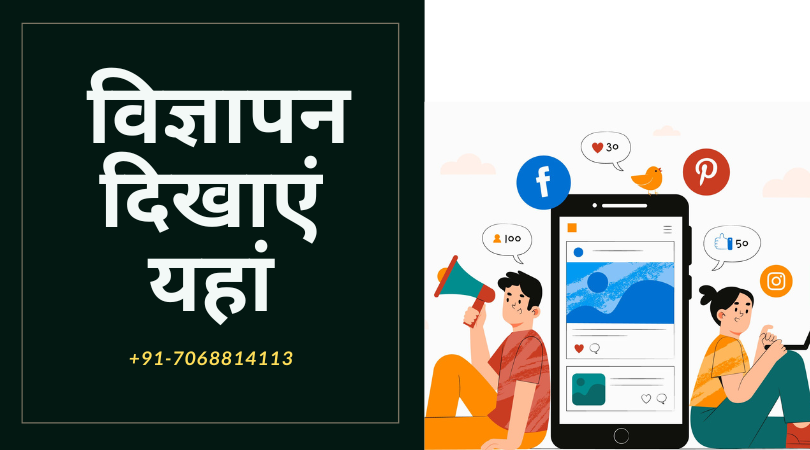
Post a Comment
Blogger FacebookYour Comment Will be Show after Approval , Thanks